Cara Menghapus Data yang Sama (Duplikat) di Microsoft Excel – Hallo sobat koplo, ketika sedang menginput data di Microsoft Excel, tidak menutup kemungkinan terdapat data yang kita input lebih dari 1 kali. Hal tersebut mengakibatnya adanya data yang sama atau data duplikat. Apalagi jika jumlah data yang diinput sangat banyak, misalnya mencapai ribuan, maka sangat wajar jika terjadi double input.
Adanya data yang terinput 2 kali tentu akan menjadi masalah yang serius jika dibiarkan. Apalagi jika data tersebut sangat krusial dan penting. Jika data sampai tidak sesuai dengan yang sebenarnya, maka akan ada pihak yang dirugikan. Lalu bagaimana cara untuk mengecek dan menghilangkan data yang sama atau duplikat di Microsoft Excel?
 |
| Cara Menghapus Data yang Sama (Duplikat) di Microsoft Excel |
Cara Menghapus Data yang Sama (Duplikat) di Microsoft Excel
Jika pada saat ini anda sedang menginput banyak data menggunakan Microsoft Excel, maka anda harus teliti dalam melakukannya. Jangan sampai terdapat data yang terinput lebih dari satu kali. Namun, dikarenakan tingkat kosentrasi manusia bisa menurun, terutama jika kondisi yang sudah lelah, maka terjadi kesalahan input atau data terinput lebih dari satu kali menjadi lebih besar.
Hal yang biasa dilakukan orang untuk memastikan bahwa tidak ada data yang sama atau double adalah dengan cara membaca ulang data-data yang sudah kita input. Dan jika kemudian ditemukan data yang sama atau data duplikat, maka tinggal menghapusnya.
Jika anda masih menggunakan cara diatas, maka anda harus segera meninggalkannya. Karena cara tersebut akan memakan waktu yang sangat lama dan tingkat keakuratannya juga rendah. Lalu bagaimana cara mengeceknya?
Mengenai hal tersebut anda tidak perlu khawatir, karena di Microsoft Excel sudah tersedia menu untuk mengecek dan menghapus data duplikat secara otomatis. Apakah anda sudah mengetahui tutorialnya? Jika belum silahkan ikuti tutorial berikut ini :
1. Pertama, siapkan data yang ingin di cek apakah ada data duplikatnya
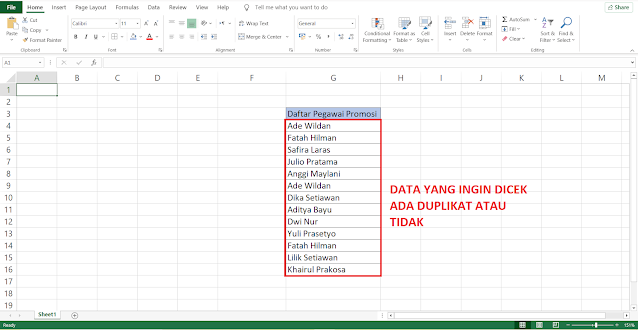 |
| Siapkan data |
2. Setelah itu, silahkan blok data yang ingin dicek, lalu klik menu Data -> Remove duplicated
 |
| Remove duplicates |
3. Lalu pada menu remove duplicated, silahkan anda centang kolom yang anda pilih. Jika data anda memiliki header, jangan lupa juga centang my data has header. Setelah itu, silahkan tekan OK.
 |
| Centang kolom |
4. Setelah anda mengeklik OK, Microsoft Excel akan mencari dan menghapus adanya data duplikat di Data anda. Sekarang data anda sudah tidak ada lagi yang sama.
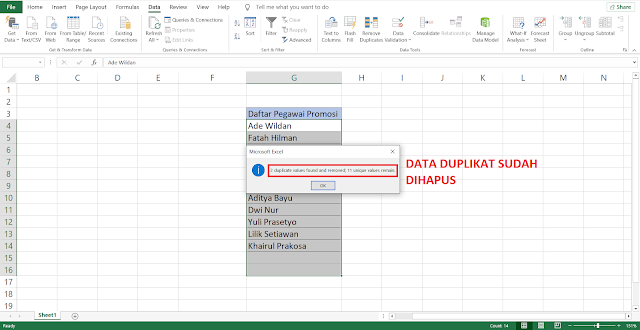 |
| Data duplikat telah terhapus |
Yak, kira-kira seperti itulah cara untuk mengecek dan menghapus data yang sama atau duplikat di Microsoft Excel. Dengan menggunakan cara diatas, sekarang anda tidak perlu mengecek satu per satu data anda untuk dicari yang duplikat. Selain memakan waktu yang lama, cara tersebut juga tidak akurat 100%. Dengan cara diatas, anda bisa menghapus data duplikat dengan cepat dan akurat.
Jika anda suka dengan trik Microsoft Excel lainnya, jangan lupa untuk membaca artikel saya mengenai cara menghilangkan garis kotak-kotak di Microsoft Excel. Semoga artikel saya kali ini bermanfaat bagi anda. Terimakasih telah berkunjung di www.bloggerkoplo.com. Salam koplo.

Nice post ! Thanks
Terimakasih bang, senang bisa membantu